học tin học văn phòng ở thanh hóa
Công việc của bạn phải thuyết trình? Chắc chắn bạn phải dùng nhiều đến powerpoint và để dễ dàng quản lý bài thuyết trình của bạn, bạn Phải sử dụng số thứ tự để đánh số slide.
Hôm nay bài viết này trung tâm kế toán ATC sẽ giới thiệu bạn vấn đề này nhé!
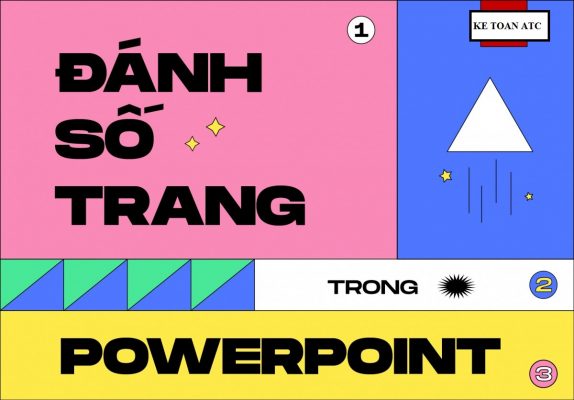
1.Cách đánh số trang cho tất cả các trang
Bước 1: Vào bảng chọn Insert (Chèn). Tại tab Text (Văn bản), chọn Insert Slide Number (Chèn số trang chiếu).
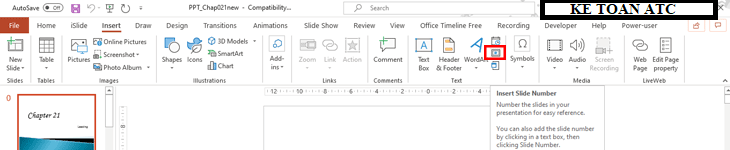
Bước 2: Cửa sổ Header and Footer (Đầu trang và chân trang) xuất hiện. Chọn mục Slide number (Số hiệu bảng chiếu).
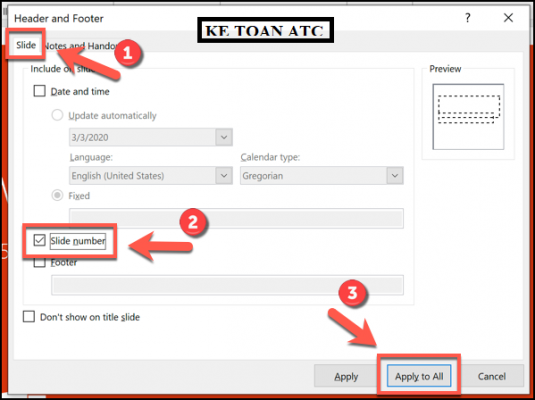
Bước 3: Chọn Apply to All (Áp dụng cho tất cả) để đánh số cho tất cả các trang.
Thông thường trang chiếu đầu tiên sẽ được đánh là Page 1. Để thay đổi số cho trang chiếu đầu tiên, bạn thực hiện theo các bước sau:
Bước 1: Vào bảng chọn Design (Thiết kế). Tại tab Customize (Tuỳ chỉnh), chọn Slide Size (Kích cỡ trang chiếu) > Custom Slide Size (Tuỳ chỉnh kích cỡ trang chiếu).
Bước 2: Tại cửa sổ hiện ra, nhập số trang chiếu đầu tiên tại ô Number slides from (Đánh số trang chiếu từ).
Chẳng hạn bạn nhập số 3, thì trang chiếu đầu tiên sẽ mặc định là Page 3.

2.Cách đánh số từ 1 trang bất kì hoặc trừ trang chiếu đầu tiên
Bước 1: Di chuyển đến trang chiếu bạn muốn bắt đầu đánh số. Chọn Insert (Chèn).
Tại tab Text (Văn bản), chọn Insert Slide Number (Chèn số trang chiếu).
Bước 2: Cửa sổ Header and Footer (Đầu trang và chân trang) hiện ra, chọn ô Slide number (Số hiệu bảng chiếu).
Bước 3: Chọn Apply (Áp dụng) để đánh số bắt đầu từ trang tính hiện tại.
Để đánh số trang chiếu trừ trang chiếu đầu tiên, chọn mục Don’t show on title slide (Không hiển thị trang chiếu tiêu đề).
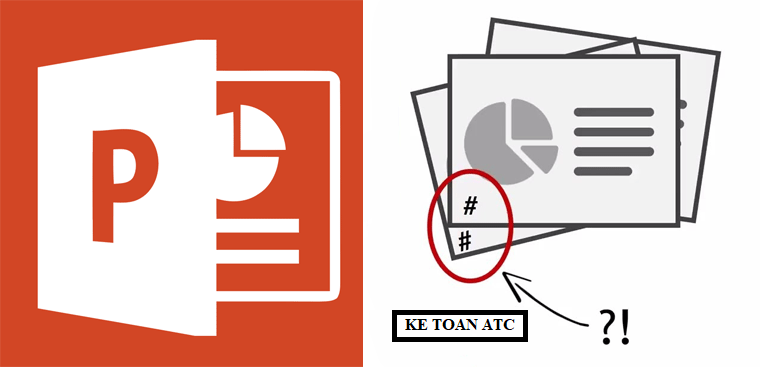
Để học thêm nhiều kiến thức văn phòng, mời bạn tham khảo khóa học của chúng tôi:

TRUNG TÂM ĐÀO TẠO KẾ TOÁN THỰC TẾ – TIN HỌC VĂN PHÒNG ATC
DỊCH VỤ KẾ TOÁN THUẾ ATC – THÀNH LẬP DOANH NGHIỆP ATC
Địa chỉ:
Số 01A45 Đại lộ Lê Lợi – Đông Hương – TP Thanh Hóa
( Mặt đường Đại lộ Lê Lợi, cách bưu điện tỉnh 1km về hướng Đông, hướng đi Big C)
Tel: 0948 815 368 – 0961 815 368

Học tin học văn phòng thực hành tại Thanh Hóa
Học tin học văn phòng thực hành ở Thanh Hóa
Hoc tin hoc van phong thuc hanh tai Thanh Hoa
Hoc tin hoc van phong thuc hanh o Thanh Hoa
Hoc tin hoc van phong thuc hanh tot nhat tai Thanh Hoa
Hoc tin hoc van phong thuc hanh tot nhat o Thanh Hoa
Học tin học văn phòng tốt nhất tại Thanh Hóa
Học tin học văn phòng tốt nhất ở Thanh Hóa
Hoc tin hoc van phong tot nhat tai Thanh Hoa
Hoc tin hoc van phong tot nhat o Thanh Hoa


